Il existe différentes manières de se connecter et de gérer la base de données MongoDB, cela dépend en grande partie de vos compétences dans le domaine. CLI ou interfaces graphiques. Dans ces instructions, nous donnerons des informations détaillées, un guide étape par étape sur la façon de gérer la version communautaire avec MongoDB Compass ! Cela représente la perception par l'œil de l'interface GUI avec un logiciel qui aide à agréger, filtrer et analyser les données dans le champ visuel ! Ce logiciel sera utile aux personnes qui ne connaissent pas la syntaxe de MongoSH, mais il reste nécessaire de gérer efficacement les données.
Préparer et mettre à jour les packages
En raison des caractéristiques de Ubuntu et d'autres distributions sur les systèmes UNIX-core, nous devons mettre à jour et mettre à niveau les packages pour éviter les problèmes de discordance des packages utilisés :
apt update && apt upgrade -y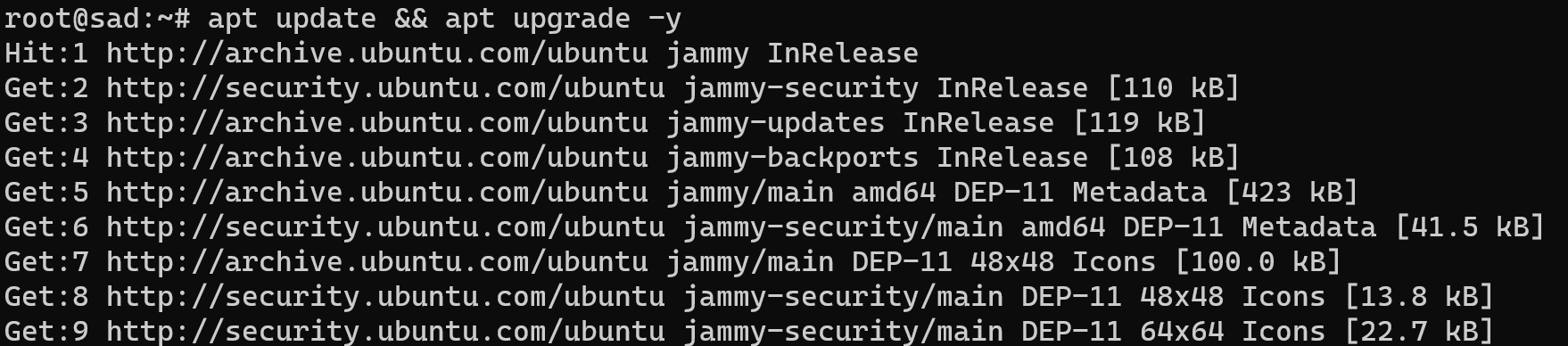
Si vous n'avez pas d'interface graphique sur votre machine, Compass ne fonctionnera pas sur celle-ci. Vous devez les installer, de n'importe quelle manière appropriée, dans notre cas, nous utiliserons apt manager à cet effet et téléchargerons le package disponible :
apt install ubuntu-desktop
Généralement, les packages avec dépendances peuvent occuper de 2 Go à n'importe quelle valeur qui dépend de l'utilisation des outils et des fonctionnalités de l'interface, gardez cela à l'esprit lorsque vous les installez ! Nous devons maintenant attendre la fin du processus de téléchargement, dont les valeurs varient en raison de la vitesse de la bande passante de votre connexion.
Attention! Ce processus de téléchargement peut être interrompu si votre cliJe ne vais pas dormir, que les conséquences des paquets retenus et que l'installation n'est pas terminée. Où vous pouvez utiliser écran or termux utilitaire et prend en charge l’état de disponibilité de votre appareil. Si tu fais une erreur et que tu es mince client a été déconnecté et le paquet était cassé, vous devez alors redémarrer le démon du service :
systemctl daemon-reloads Ou vous pouvez également utiliser une autre commande pour redémarrer, si cela ne convient pas :
reboot Et réparez les packages cassés, puis continuez le processus d'installation :
dpkg --configure -a && apt install ubuntu-desktopBien! Lorsque les problèmes sont loin, nous pouvons continuer l'étape d'installation, à la fin des packages de bureau téléchargés, nous pouvons installer xrdp module, qui permet de se connecter via un ensemble de protocoles de contrôle à distance GUI, en raison des fonctionnalités du ssh, qui ne peut transférer que CLI données:
apt install xrdp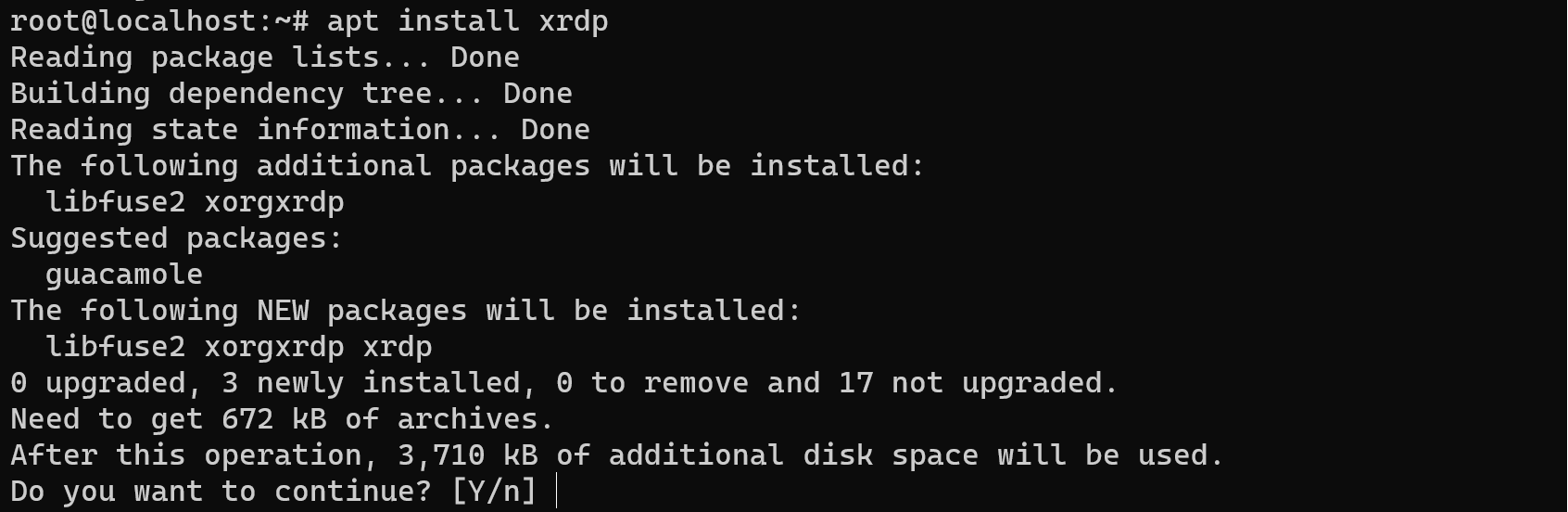
Après cette action, nous avons terminé tous les préparatifs et passons à l'installation de Compass !
Installer MongoDB Compass
Nous envisageons l'installation via le package de téléchargement préparé sur le site et utilisons pour cela wget et dpkg, si le second utilise la distribution, wget ne peut pas être localisé sur la machine, alors téléchargez-le :
apt install wget -y && wget https://downloads.mongodb.com/compass/mongodb-compass_1.40.4_amd64.deb
D'accord! Téléchargez le package nécessaire sur le site à l'aide de l'utilitaire que nous avons installé auparavant, le fichier sera enregistré dans le répertoire standard :
dpkg -i mongodb-compass_1.40.4_amd64.deb 
Après ce processus, nous pouvons nous connecter au serveur via RDP ou VNC et voyez l'interface graphique, si vous utilisez root, ajoutez l'option --no-sandbox:
mongodb -no--sandbox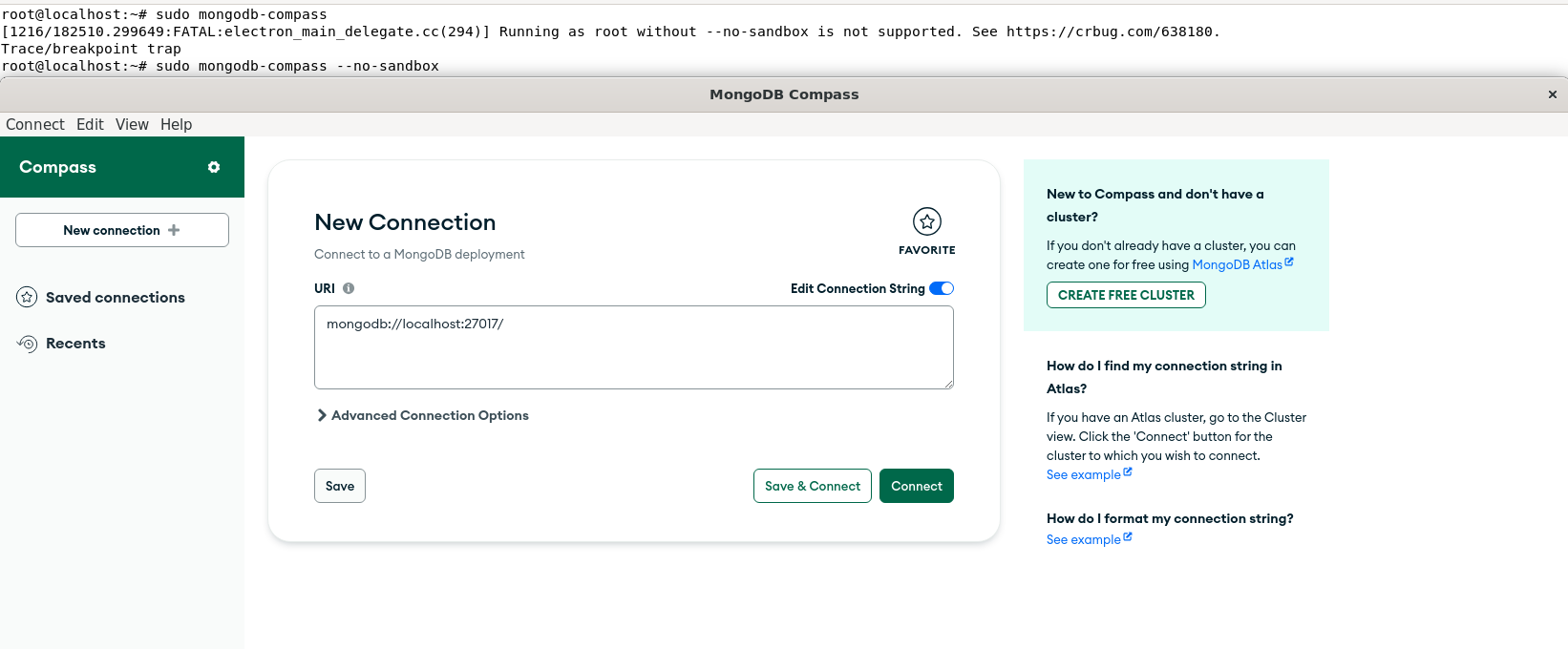
Et si vous vous connectez au serveur distant, tapez son adresse IP et son port ou utilisez localhost DB ! Click sur le NOUS CONTACTER bouton et vous pouvez commencer à travailler !
Ce guide constitue une ressource précieuse pour les utilisateurs recherchant une approche transparente et efficace de la gestion des bases de données MongoDB via MongoDB Compass, combinant la puissance de l'interface graphique avec des instructions détaillées pour un processus d'installation et de connexion réussi.



